හරි
දැන් තිබෙන්නේ චැනල් අල්ලන්නයි (tuning). ඒ සඳහා වූ සෙටිංස් පේජ් එකට යා යුතුය (රිමෝට් කන්ට්රෝලර් එකේ Menu
බට්න් එක ඔබන්න). ඇත්තටම කාලය ගත වන ක්රියාවලිය පටන්ගන්නේ
මෙතැන් සිටයි.
එහි
Satellite List යන්න
තෝරා බලන්න. පහත රූපයේ ආකාරයට දැනටමත් චන්ද්රිකා ලිස්ට් එකක්
එහි තිබීමට හැකියි (රිසීවර් නිෂ්පාදකයා විසින් අපේ පහසුව පිනිස චන්ද්රිකා ගණනාවක
විස්තර ඇතුලත් කර ඇත). මෙම ලිස්ට් එකේ ලෝකයේ තිබෙන සියලුම සැටලයිට් නැත. තවද,
රිසීවරය නිෂ්පාදනය කළ පසු අභ්යවකාශ ගත කළ චන්ද්රිකාද එහි නැත. ඩයලොග් චන්ද්රිකාව
යැව්වේ ගිය අවුරුද්දේ අග භාගයේ වන බැවින්, බොහෝවිට Azerspace2 හෙවත් Intelsat38
චන්ද්රිකාව මෙම ලිස්ට් එකේ නැති වීමට හැකි වුවත් එය ගැටලුවක් නොවේ.
තමන්ට
අවශ්ය චන්ද්රිකාව තිබුණොත් එය තෝරා ගන්න. එය නැතිනම් එම චන්ද්රිකාව ලැයිස්තුවට ඇතුලත්
කර ගන්න. ඇත්තටම මෙම ලිස්ට් එකට චන්ද්රිකාවක් ඇතුලු කිරීමට විශේෂිත දෙයක් සිදු කිරීමට
නැත. චන්ද්රිකාවේ නම හා එහි පිහිටීම ඇතුලත් කරන්නටයි තිබෙන්නේ. ඔබට කැමති ඕනෑම
නමක් දිය හැකි වුවත්, චන්ද්රිකාවේ ඇත්තම නම යොදන්න (පසුවට එය පහසුවක් වනු ඇත).
ඔබ
යම් සෙටිංස් පේජ් එකක සිටින විට, ඔබට කළ හැකි දේවල් බොහෝවිට ස්ක්රීන් එකේ යටින්
දක්වා තිබේ (ඒ ඒ දේ කිරීමට එබිය යුතු බට්න් එහි පෙන්වා තිබේ). උදාහරණ ලෙස, ඉහත
රූපයේ යට Delete, Add,
Edit, Search, All, Antenna ආදි ලෙස දක්වා තිබෙන්නේ ඒ කළ හැකි
දේවල්ය. ඒ එක් එක් කළ හැකි දෙය ඉදිරියෙන් රතු, කොල, කහ ආදි ලෙස වර්ණවත් තිතක් හෝ
රිමෝට් කන්ට්රෝලර් එකේ තිබෙන බට්න් එකක නමක් දක්වා තිබේ. ඉන් අදහස් කරන්නේ, එම දේ
කිරීමට අවශ්ය නම්, අදාල පාට සහිත බට්න් එක හෝ අදාල බට්න් එක රිමෝට් කන්ට්රෝලර්
එකේ ඔබන ලෙසයි.
කොකිට්
රිසීවරයක සැටලයිට් ඇතුලත් කරන්නේ මෙසේය. සැටලයිට් ලිස්ට් එක පෙන්වන පේජ් එකේ (එනම්,
ඉහත රූපයෙන් පෙන්වන සෙටිංස් පේජ් එකේ) සිටින අතරේ, රිමෝට් එකේ කොළ පාට බට්න් එක
ඔබන්න. එවිට පහත ආකාරයට අලුත් ස්ක්රීන් එකක් පෙනෙන අතර, එහි සැටලයිට් එකේ නම, හා
පිහිටුම ලබා දෙන්න.
නම ලියන කොටුවට ගොස් ok බට්න් එක
ඔබන්න. එවිට ඉංග්රිසි අක්ෂර, ඉලක්කම්, හා වෙනත් සංඛේත තෝරා ඇතුලු කිරීමට හැකි වන
පරිදි කීබෝඩ් එකක් පහත රූපයේ ආකාරයට තිරය මත දිස් වේ. රිමෝට් එකේ ඇති ඊ හිස් සහිත
බට්න් එබීමෙන් ඔබට අවශ්ය අකුර මතට යන්න. අක්ෂරයක් තේරු පලියට එය ලියවෙන්නේ නැත. ඒ
සදහා ok කී එක එබිය (සක්රිය කළ) යුතුය. කීබෝඩ් එකේ ok කී එක කහ පාටින් දක්වා
තිබේ. ඒ කියන්නේ ok සක්රිය කිරීමට රිමෝට් කන්ට්රෝලර් එකේ කහ පාට බට්න් එක එබිය යුතුය
කියාය. ඊටත් වඩා පහසු ක්රමය වන්නේ රිමෝට් කන්ට්රෝලර් එකේ ඇති ok
බට්න් එක එබීමයි.
සාමාන්යයෙන්
ලියැවෙන්නේ සිම්පල් අකුරු වේ. අක්ෂරයක් කැපිටල් කිරීමට අවශ්ය නම්, ස්ක්රීන් එක
මත දර්ශනය වන කීබෝඩ් එකේ දක්වා තිබෙන පරිදි රිමෝට් කන්ට්රෝලර් එකේ රතු පාට බට්න්
එක වරක් ඔබන්න. ලියපු අක්ෂරයක් මැකීමට අවශ්ය නම්, ඉහත තිරයේ දිසවන ආකාරයට කහ පාට
රිමෝට් කන්ට්රෝලර් බට්න් එක ඔබන්න; අවසාන අක්ෂරය මැකේවි. ඉලක්කම්ද ඉහත ආකාරයට ලිවිය
හැකිය (ඒ සඳහා රිමෝට් කන්ට්රෝලරයේ කොල පාට බට්න් එක ඔබන්න). ඊට අමතරව රිමෝට් එකේ ඇති
ඉලක්කම් එබීමෙන්ද ඉලක්කම් ලිවිය හැකිය
(රිමෝට් එකෙන් කෙලින්ම ඉලක්කම ලිවීම ඉතා පහසුය ස්ක්රීන් එකෙන්
තෝරනවාට වඩා).
ඉතිං,
ඉහත විස්තර කළ ලෙසට සැටලයිට් නේම් එක ලෙස Intelsat38
(හෝ Azerspace2) හෝ Dialog ලෙස ලියන්න. පිහිටුම සඳහා 045 ලියා, E
(නැගෙනහිර දේශාංශක බව මින් පවසයි) තෝරන්න. ඉන්පසු පහලට ඊ හිස ඇති කී එක (down arrow key) රිමෝට් එකෙන් ඔබා save
මතට ගොස් ok ඔබා එම දත්තය රිසීවරයේ ගබඩා කරන්න (save).
රිමෝට්
එකේ කොලපාට, නිල්පාට, රතුපාට ආදි ලෙස වර්ණ බට්න් කිහිපයක් තිබෙන අතර, සෙටිංස් සකසන
විට අහවල් පාට බට්න් එක ඔබන්න කියූ විට හෝ යම් වචනයක් යම් පාටකින් දක්වා ඇති විට,
රිමෝට් එකේ එම වර්ණය සහිත බට්න් එක එබිය යුතුය. එසේ වර්ණ බට්න් ඇතුලත් කර තිබෙන්නේ
සෙටිංස් සැකසීම පහසු කරවන්නටයි.
දැන්
ඩයලොග් සැටලයිට් එක ලිස්ට් එකේ ඇත. දැන් රිමෝට් එකේ Exit බට්න් එක එක් වරක් ඔබා
Satellite List එකෙන් පිටතට එන්න. ඉන්පසු Antenna Tuning තෝරා ok බට්න් එක ඔබා ඒ තුලට යන්න. එහි උඩින්ම Satellite යන අයිටමයට ගොස්
තමන්ට අවශ්ය සැටලයිට් එක තෝරා ගන්න (ඔබ පෙර ඇතුලු කළ සැටලයිට් එකේ නමත් මෙහි පෙන්වනු
ඇත). LNB Power යන්න On ලෙස තබන්න. මෙහි LNB frequency සඳහා universal3 තෝරන්න (දකුනු හෝ වම් ඊහිස් කී එබීමෙන්). Polarity
ලෙස auto තිබීම සුදුසුය. ඔටෝ තිබෙන විට, රිසීවරයට හැකියි ඒ ඒ අවස්ථාවට අනුව
වර්ටිකල් හෝ හොරිසොන්ටල් ධ්රැවීයතාව සුදුසු පරිදි තෝරන්න.
ඔබ
ඩිෂ් එක කෙලින්ම රිසීවරයට සවි කර තිබේ නම්, DiSEqC
1.0 හා DiSEqC 1.1 යන සෙටිං දෙකම Off ලෙස තබන්න (මේ ගැන වැඩි විස්තර
පසුවට ඇත). TP යන සෙටිං එක ගැන වද වෙන්න එපා. දැන් මූලික
කටයුතු සියල්ල නිම කර ඇති අතර, blind scan එකක් සිදු කිරීමයි
ඊළඟට කරන්නට තිබෙන්නේ. ඇත්තටම, Blind scan යනු කුමක්ද?
බ්ලයින්ඩ්
ස්කෑන් මඟින් අපේ වැඩ ඉතාම පහසු කර දෙයි. ඔබ දැනටමත් යම් චන්ද්රිකාවක් දෙසට ඩිෂ්
එක එලයින් කර ඇත. දළ වශයෙන් හෝ එම චන්ද්රිකාවට දීසිය එල්ලවී තිබේ නම්, චන්ද්රිකාවේ
සිට එන රේඩියෝ සංඥා දැන් ඉන් ග්රහනය විය යුතුයි. එසේ ග්රහනය කර ගත් සංඥා තනි
පොකුරක් වශයෙන් සලකන්න (බඩු ගොඩක් එකම මල්ලක දාගෙන යනවා වාගේ). ඉතිං, චන්ද්රිකාවේ
ඇති ටීපීවලින් යම් ටීපී ගණනක් පමනයිනෙ යම් ප්රදේශයකට එල්ල කරන්නේ. උදාහරණයක් ලෙස,
ඩයලොග් චන්ද්රිකාවෙන් ලංකාව දෙසට ටීපී 6ක් මේ වන විට එල්ල කර ඇත. අන්න එසේ ලංකාව
දෙසට එල්ල කර ඇති ට්රාන්ස්පොන්ඩර් මඟින් එන සංඥා සියල්ලම මෙම තනි පොකුර තුල ඇත. විවිධ
සංඛ්යාත පරාස තුල ඒවා තිබෙන බැවින් එකිනෙකා හා කලවම් නොවී එම සංඥා ටික එම පොකුර
තුල පවතී (චැනල් multiplex කරනවා කියන්නේ චැනල් කිහිපයක් එකට කැටි කර එවීමයි).
බ්ලයින්ඩ්
ස්කෑන් එකෙන් සිදු කරන්නේ දීසියට ලැබෙන සංඥා පොකුරේ ඇති සංඥා සියල්ල
විශ්ලේෂණය කර, ඒ තුල තිබෙන ට්රාන්ස්පොන්ඩර් වෙන් වෙන් වශයෙන් හඳුනාගෙන, ඒ එක් එක්
ට්රාන්ස්පොන්ඩරයෙන් එවන සංඥාව තුල මල්ටිප්ලෙක්ස් කර ඇති චැනල්ද වෙන් වෙන් වශයෙන්
හඳුනා ගෙන, එම චැනල් සියල්ලම ටියුන් කර ගැනීමයි. ඒ අනුව, ඩයලොග් චන්ද්රිකාවට අපේ
දීසිය එලයින් කර තිබෙන නිසා, ටීපී 6 හා ඒ එක් එක් ටීපීවල තිබෙන චැනල්ද රිසීවරය
හඳුනාගනී (චැනල් 130ක් පමන එසේ හඳුනා ගනී). මීට පෙර මා ඔබට දැක්වූවා එම ටීපී හා ඒ
එක් එක් ටීපීවල දත්තයන් (ෆ්රීක්වන්සි, සිම්බල් රේට්, පොලැරිටි ආදිය) සහ එක් එක්
ටිපී තුල පවතින චැනල්.
රිසීවරයට
සැටලයිට් විස්තර (එනම්, නම හා පිහිටුම) ඇතුලත් කරන විට, අවශ්ය නම්, එම චන්ද්රිකාවේ
ටීපී සෙටිංස්ද ඇතුලත් කළ හැකියි. රිසීවරයට නිෂ්පාදකයා විසින් ඇතුලත් කර ඇති චන්ද්රිකාවලට
නම් එලෙස ඒ ඒ චන්ද්රිකාවේ ටීපී ඇතුලත් කර තිබෙනවා. එහෙත් ඉහත විස්තර කළ ආකාරයට අප
විසින් යම් චන්ද්රිකාවක් රිසීවරයට ඇතුලත් කරන විට, එම චන්ද්රිකාවේ ටීපී විස්තර
තවමත් රිසීවරයට ඇතුලත් වී නැහැ නේද? ඉතිං, දැනටමත් ටීපී විස්තර ඇතුලත් කර ඇති
චන්ද්රිකාවක් තෝරා ඇති විට, ඉහත සෙටිංස් පිටුවේ TP ඉදිරියෙන් යම් ටීපී එකක් ඉබේම තේරී පවතීවි.
දැනට ටීපී
විස්තර නැති නම් එම කොටුව හිස්ව තිබේවි. එය ගැටලුවක් නොවේ මොකද
බ්ලයින්ඩ් ස්කෑන් කරන විට ටීපී තිබීම හෝ නොතිබීම බල නොපායි. බ්ලයින්ඩ් ස්කෑන් එකේ
එක් රාජකාරියක් වන්නේම සංඥා ලැබෙන චන්ද්රිකාවේ ටීපී හඳුනා ගැනීමයි. ඉතිං,
බ්ලයින්ඩ් ස්කෑන් එක සාර්ථක වූයේ නම්, එම ටීපී විස්තර ඉබේම රිසීවරයේ ගබඩා කර ගැනේ.
බ්ලයින්ඩ්
ස්කෑන් සිදු කරන්නේ මෙසේය. ඉහත රූපයේ දැක්වෙන සෙටිංස් පේජ් එකේ යට Start Search යනුවෙන් දිස් වන අයිතමයට ගොස් ඉන් Blind Scan යන්න
තෝරා ok බට්න් එක ඔබන්න. ඉන්පසු රිසීවරය විසින් බ්ලයින්ඩ් ස්කෑන් එක සිදු වන
හැටි තිරයේ දිස් වේවි. ටීවී හා රේඩියෝ චැනල් හසු වේවි. ස්කෑන් එක
අවසානයේදී එම චැනල් සේව් කරන්නදැයි අසන විට සේව් කරන්නැයි කියන්න. එච්චරයි.
රිසීවරය
විසින් ටීවී මෙන්ම රේඩියෝ චැනල්ද අල්ලා ගනී (චන්ද්රිකාවෙන් රේඩියෝ චැනල් එවන්නේ
නම්). ඉතිං, රේඩියෝ චැනල් ඇසීමේ (Radio
mode) සිට ටීවී බැලීමට (TV mode) යෑමට
හෝ ටීවී මෝඩ් එකේ සිට රේඩියෝ මෝඩ් එකට යෑමට රිමෝට් එකේ TV/Radio බට්න් එක ඔබන්න.
ඇත්තටම
ඉහත ආකාරයට බ්ලයින්ඩ් ස්කෑන් එකකින් චැනල් හසු වූයේ නම්, ඔබේ උපකරණ සියල්ල ඉතා
හොඳින් වැඩ කරන බවත්, දීසිය චන්ද්රිකාව දෙසට එල්ල වී ඇති බවත් ඉන් හැඟවේ. එනම්,
ඔබේ උත්සහය සාර්ථකය. එහෙත් බොහෝවිට සිදු වන්නේ එය නොවේ. බ්ලයින්ඩ් ස්කෑන් එකෙන්
පසුව කිසිදු චැනලයක් හසු වූයේ නැත යනුවෙන් දක්නට ලැබේවි. ඒ කියන්නේ තවම අපේ උත්සහය
සාර්ථක වී නැත.
උපකරණ
කිසිවක් පිලිස්සී නැත යන සාධාරණ නිගමනය මත, අපට දැන් කරන්නට තිබෙන්නේ දීසිය
හරිහැටි එලයින් කිරීමටයි. පෙරත් සඳහන් කළ ආකාරයට, චන්ද්රිකාවකින් ලැබෙන්නේ ඉතාම
දුර්වල සංඥාය. එනිසා, දීසිය දශමයක් හෝ එහා මෙහා ගිය විට සංඥාවට විශාල බලපෑමක් ඉන්
ඇති විය හැකිය. සමහරවිට හොඳින් දර්ශනය වෙමින් තිබූ චැනල් එකවර නොපෙනී යන්නට හැකියි
එසේ දශමයක් හෝ දීසිය සෙලවුණොත් (ඒ කියන්නේ සංඥා නොලැබීම ගොස් තිබේ). සමහරවිට,
චැනල් පෙනුනත් සංඥා ග්රහනය එතරම් ප්රබලව සිදු නොවී තිබෙන්නට හැකියි.
යම්
සැටලයිට් එකක් ලිස්ට් එකෙන් තේරූ විට, ඉහත රූපයේ දැක්වෙන ආකාරයට, එම සංඥාව ග්රහනය
වී තිබෙන ප්රබලතාව ස්ක්රීන් එකේ පෙන්වනවා (එම ප්රබලතාව - Strength 72% ක් බව ඉහත රූපයේ පෙනේ). Strength යන තීරුවෙන් කියන්නේ දීසිය මතට වැටෙන සංඥාවේ ප්රබලතාව
කොපමනද යන්නයි.
ඊටත් යටින්
Quality යනුවෙන්ද බාර් එකක් (තීරුවක්) තිබේ. ඇත්තෙන්ම එම බාර්
එකේ දිස්වන්නේ අදාල චන්ද්රිකාවේ ඇති ටීපී අතරින් දැනට තෝරා ගෙන ඇති (ඉහත සෙටිංස්
පේජ් එකේ TP ට ඉදිරියෙන් දිස්වන) ටීපී එකේ ඇති චැනල් ටික කොතරම්
හොඳින් රිසීවරය විසින් ග්රහණය කර ගෙන ඇත්ද යන්නයි. ඒ අනුව, ඔබ තෝරා ගෙන ඇති චන්ද්රිකාවේ
ටීපී විස්තර දැනට රිසීවරය සතුව නැති නම්, එම Quality බාර් එකේ කිසිත් නොපෙන්වනු
ඇත.
හැකි
තරම් මෙම සංඥා ප්රබලතාව දක්වන ප්රතිශත අගය වැඩි විය යුතුය. ඒ සඳහා ඩිෂ් එක
සියුම්ව එහාට මෙහාට කරකැවිය යුතුය. දැනටමත් ඔබ දළ වශයෙන් ඇසිමත් කෝණය, එලිවේෂන්
කෝණය, එල්එන්බී ස්කිව් කෝණය සකසා ඇත. එනිසා මෙතැන් සිට කරන්නට තිබෙන්නේ ඉතා
සියුම්ව ඒවා වෙනස් කිරීමයි.
ඇත්තටම,
සංඥා දැනටමත් ග්රහනය වුවත් (චැනල් පෙනුනත්), සංඥා ප්රබලතාව 100% පැත්තටම උපරිම
අගය ලබා ගැනීමට හැමවිටම උත්සහ කරන්නට අවශ්යයි. අහස ඉතා පැහැදිලි (වලාකුලු නැති)
අවස්ථාවකදී සංඥා හොඳින් ලැබුණත්, වලාකුලු ඇති විටදී හෝ වසින විටදී, සංඥා දුර්වල
වේ. මෙවිට, දැනටමත් ඔබේ දීසිය නිසියාකාරව එලයින් කර නොමැති වීමෙන් අඩු ප්රබලතාවකින්
සංඥා ලැබෙයි නම්, වහින විටකදී සංඥා ග්රහනය දුර්වල වීම නිසා ක්ෂණිකව ඔබේ චැනල්
නොපෙනී යා හැකියි.
තවද,
ඩිෂ් එලයින්මන්ට් එක ඉස්තරම්ව පැවති විටකදී වුවද වහින අවස්ථාවක චැනල් නොපෙනී යයි
නම්, එය ඔබේ දෝෂයක් නොව, සැටලයිට් ඔපරේටර්ගේ දෝෂයකි. ජල වාෂ්පයට හා ජලයට රේඩියෝ
සංඥා දුර්වල වීම සාමාන්ය දෙයකි. එය කාටවත් වැලැක්විය නොහැකිය. අඩු ජවයකින් (වොට්
ගණනකින්) චන්ද්රිකාවේ සිට සංඥා එවන විටකදී, වැස්ස ආදිය නිසා සංඥා තවත් දුර්වල වී
එම අපහසුතාව ඇති වේ.
එහෙත්
එවැනි වැසි අවස්ථාවකදී වුවද, චන්ද්රිකාවෙන් එම සංඥා අවශ්ය තරම් වැඩි වොට්
ගණනකින් එවිය හැකි නම්, වැස්සත් චැනල් දර්ශනය වේවි. වැසි අවස්ථාවකදී සංඥාව කොතරම්
දුර්වල වේවිද, එවිට කොපමන ඉහල වොට් ගණනකින් එම සංඥා එවිය යුතුදැයි ගණනය කර, එම
ගණනය කිරීම්වලට අනුව වොට් ගණන අඩු වැඩි කළ හැකියි. මෙය link budgeting ලෙස හැඳින්වෙන අතර, ලින්ක් බජටිං හොඳින් සිදු කරන
විට වැස්සකදී වුවද චැනල් පෙනේවි.
දැන්
අපි ෆයින් ටියුනිං පියවරෙන් පියවර සිදු කරමු. මේ සඳහා අප satellite finder වැනි අමතර උපාංගයක් භාවිතා නොකරන බැවින්, මෙම
පියවරවල් සිදු කිරීමේදී ටීවී ස්ක්රීන් එක ඔබගේ ඩිෂ් එක තිබෙන ස්ථානයට දර්ශනය
විය යුතුය. ඔබ සිදු කරන සියුම් වෙනස්කම් හේතුවෙන් සංඥා ප්රබලතාව අඩු වැඩි වීම
ටීවී එකෙන් බලමින් එය සිදු කළ යුතුය. ඔබ සිටින තැනට ටීවී එක එසේ පෙනෙන්නේ නැතිනම්,
තවත් කෙනෙකු ටීවී එක ඉස්සරහා සිටවිය යුතුය. ඔබ සියුම්ව වෙනස්කම් කරන වාරයක් පාසා
ඔහුට සංඥා ප්රබලතාවට කුමක් වේදැයි පවසන්නට කියන්න.
1. එල්එන්බී
එක ආර්ම් එකට සවි කර ඇති ඇන ටිකක් බුරුල් කර, එල්එන්බී එක ඉස්සරහට ඉතාම ඉතා
පෝඩ්ඩක් තල්ලු කර තත්පර දෙක තුනක් කිසිත් නොකර ඉන්න.
(යම් වෙනස්කමක් කළ පසු ටික කාලයක් මෙලෙස නිකං
සිටීමට සිදු වන්නේ ටීවී තිරය මත එම වෙනස්කම දැනී පෙන්වීමට ටික මොහොතක් යන බැවිනි)
මෙවිට,
සංඥා ප්රබලතාව වැඩි වූවාදැයි බලන්න (ඉහත රූපයේ Strength හා Quality යන තීරු දෙකෙන් මෙය බලන්න). වැඩි වූවා නම්, එලෙසම තවත් පෝඩ්ඩක් ඉස්සරහට කරන්න. සංඥා ප්රබලතාව
එසේ කිරීමේදී අඩු වූවා නම්, ඉදිරියට නොව ආපස්සට එය පෝඩ්ඩක් අදින්න. මෙලෙස ප්රබලතාව
වැඩි වන පැත්තට එය ඉතාම ටිකෙන් ටික තල්ලු කර ගෙන යන්න. මෙලෙස ප්රබලතාව වැඩි වන
පැත්තට ටිකෙන් ටික එල්එන්බී එක තල්ලු කරමින් යන අතරේදී, එක්තරා අවස්ථාවක් එනවා
සංඥා ප්රබලතාව වැඩි නොවන (හෝ අඩු වීම පටන් ගන්නා). අන්න එම අවස්ථාව තමයි එල්එන්බී
එක ස්ථාන ගත කළ යුතු සුදුසුම අවස්ථාව. දීසීයේ නාභිය (focus) හරියටම එල්එන්බී එකේ කටට පිහිටන්නේ මෙම අවස්ථාවේදීය. කැමති නම් සිහින් තුඩක් සහිත පර්මනන්ට් මාර්කර් පෙන් එකකින් එම ස්ථානය
එල්එන්බී එකේ කරේ සටහන් කර තබා ගන්න. දැන් එල්එන්බී එකේ ඇන තරමක් තද කරන්න.
2.
දීසියේ
ඇසිමත් හා එලිවේෂන් කෝණ සීරුමාරු කිරීමටයි දැන් තිබෙන්නේ. මෙහිදීද, වරකට ඉතා කුඩා
ප්රමාණයකින් දීසිය උඩට කරකවන්න (ඉන්පසු මොහොතක් ඉන්න තිරයේ සංඥා ප්රබලතාවට කුමක්
සිදු වේද බලන්නට). සංඥා ප්රබලතාව ටික ටික වැඩි වේ නම් හෝ කිසිදු වෙනසක් නොපෙන්වයි
නම්, එම පැත්තටම බොහෝම ටික ප්රමාණය බැඟින් දීසිය උස්සමින් යන්න (එලිවේෂන් කෝණය
වැඩි කරන්න). එලෙස සංඥා ප්රබලතාව වැඩි වේගෙන යන එක අවසන් වන තුරු හෝ සංඥා ප්රබලතාව
අඩු වීම පටන් ගන්නා තුරු එසේ සිදු කරන්න. මා නම්, ජොලියට වගේ දීසිය සෙමින් සෙමින්
නැවතත් පහලටද කරකවනවා (එලිවේෂන් කෝණය අඩු වෙන පැත්තට). එසේ කරන ගමන් සංඥා ප්රබලතාව
වැඩි වෙනවාද බලනවා ටික දුරක් කරකවං යන තෙක්. එලෙස ඉහලට පහලට කරකවාගෙන යන විට, ඔබට
දැනෙනවා සංඥාව වැඩිම තැන කුමක්ද කියා.
එසේ
වැඩිම සංඥා ලැබෙන තැන ගැන “සිතේ දළ වශයෙන් මතක තබා ගන්නවා”. ඉන්පසු, දීසිය බොහෝම
ටිකක් වම් අත පැත්තටද කරකවනවා (එනම් ඇසිමත් කෝණය අඩු වෙන පැත්තට). එසේ වම් පැත්තට
කරකැවූ පසු, නැවතත් පෙර සේ දීසිය ඉතා සියුම්ව ඉහලට පහලට ගෙන යනවා සංඥා ප්රබලතාව
ගැන බලමින්. තවදුරටත් එම වම් පැත්තටම ටිකක් කරකවා, නැවතත් ඇන්ටනාව ඉහල පහල
කරකවනවා. මෙලෙස වම් අත පැත්තට වාර කිහිපයක් සිදු කරනවා. එලෙසම, දකුණු අත පැත්තටත්
දීසිය ටිකක් කරකවා, පෙර සේම දීසීය ඉහල පහලට ගෙන ගොස් බලනවා. දකුනු අත පැත්තටත් වාර
කිහිපයක් මෙය සිදු කර බලනවා.
මෙම
ක්රියාවලිය සඳහා පැය කාලක් හෝ භාගයක් විතර යාවි. මෙමඟින් අපට හැකි වෙනවා සංඥාව
උපරිම ප්රබලතාවට පත් වන අවස්ථාව සොයා ගන්න. අන්න එම ස්ථානය තමයි සිතේ මතක තබා
ගන්නේ. අවසානයේ නැවත ඔබ එම උපරිම සංඥා ප්රබලතාව ලැබුනු ස්ථානයට දීසිය ගෙන යා
යුතුයි. ඉන්පසු, දීසිය වමට දකුනට හෝ උඩට යටට කරකැවෙන්නට බැරි වෙන්නට හොඳින් ඇන තද
කර ගන්න.
3.
හොඳින්
දීසිය එහාට මෙහාට කරකැවෙන්නේ නැති වෙන්න ඇන තද කළ පසු, නැවත එල්එන්බී එකේ ඇන
ටිකක් බුරුල් කරන්න. ස්කිව් එක සීරුමාරු කරන්නටයි හදන්නේ. දැනටමත් දළ අගයකට එය
කරකවා ඇත. ඔබට දැන් කරන්නට තිබෙන්නේ එල්එන්බී එක ඉස්සරහට පස්සට නොකර කරකැවීමයි.
වරකට ඉතාම සියුම් දුරක් යන පරිදි වම් අත පැත්තට කරකවන්න. සංඥා ප්රබල වේ නම් දිගටම
එසේ කරකවා ගෙන යන්න. සංඥා දුර්වල වේ නම්, අනෙක් පැත්තට කරකවන්න සංඥා ප්රබලවීම
අවසන් වන තුරුම. එලෙසම උපරිම ප්රබලතාව ලැබුණු පසු, කැමති නම් එතැනද මාර්කර් පෙන්
එකෙන් මාර්ක් කරගෙන ඇන ඉතා හොඳින් තද කරන්න.
දැන්
ෆයින්-ටියුනිං අවසන්ය. ඔබට ලබා ගත හැකි උපරිම සංඥා ප්රබලතාව ඉන් ලැබේ. ජොලියටත්
එක්කල නැවතත් බ්ලයින්ඩ් ස්කෑන් එකක් සිදු කරන්න.
බ්ලයින්ඩ්
ස්කෑන් එකට අමතරව, තවත් ස්කෑන් කිහිපයක් තිබෙනවා. Full Scan හෙවත් Satellite
Scan යනු ඉන් එකකි. ෆුල් ස්කෑන් එකකදී
සිදු වන්නේ දැනටමත් හඳුනාගෙන හා රිසීවරය තුල ගබඩා වී තිබෙන ටීපීවල තිබෙන චැනල් ස්කෑන්
කිරීමයි. සාමාන්යයෙන් බ්ලයින්ඩ් ස්කෑන් එකට යම් වැඩිපුර කාලයක්
ගත වුවත්, ෆුල් ස්කෑන් එකක් ඉක්මනින්ම සිදු වේ මොකද එයාට කරන්නට තිබෙන කාර්ය අඩු
බැවින්. කාලයත් සමඟ ටීපීවලින් විකාශය වන චැනල් අඩු වැඩි විය හැකියි; වෙනස් විය හැකියි.
එවැනි විටකදී, ෆුල්ස්කෑන් එකක් සිදු කිරීමෙන් එම වෙනස්කම් අපගේ රිසීවරයට අනුගත කර
ගත හැකියි (අලුත් චැනල් තිබේ නම් ඒවා හසු වේවි). ෆුල් ස්කෑන් කිරීමට ඉහත රූපයේ
පෙන්වා ඇති සෙටිංස් පේජ් එකේ Start Search යන්නෙන් Satellite යන්න තෝරා රිමෝට් එකේ ok බට්න් එක ඔබන්න.
තවත්
ස්කෑන් ක්රමයක් වන්නේ TP
Scan ය. එහිදී චන්ද්රිකාවේ
ඇති ටීපී අතරින් එක් ටීපී එකක් තුල පමනක් ස්කෑන් කිරීම සිදු වේ. එවිට, එම ටීපී එක තුල
තිබෙන චැනල් පමනක් හසු වේවි. එයද සිදු කරන්නේ ඉහත සෙටිංස් පේජ් එක තුල ඇති Start
Search යන්නෙන් TP තේරීමෙනි.
යම්
චන්ද්රිකාවක් ඉහත සෙටිංස් පේජ් එක තුලදී තෝරා ගත් විට, එම චන්ද්රිකාවට අයත් ටීපී
ලිස්ට් එක බැලිය හැකිය. ඒ සඳහා කිරීමට තිබෙන්නේ එම සෙටිංස් පේජ් එකේ යට සඳහන් කර
ඇති උපදෙස අනුව රිමෝට් එකේ කොල පාට බට්න් එක එබීමයි. එවිට, පහත ආකාරයට (තෝරා ගත්
චන්ද්රිකාවේ) ටීපී ලිස්ට් එක පෙන්වාවි.
ඔබට
අවශ්ය නම්, තනි තනි ට්රාන්ස්පොන්ඩර් අතින් (manually) ඇතුලු කළ හැකියි; තිබෙන
ටීපී මකා දැමිය හෝ වෙනස් කළ හැකියි. යම් ටීපී එකක් තෝරා
රිමෝට් එකේ රතු පාට බට්න් එක එබූ විට එය මැකී යයි. යම් ටීපී එකක් තෝරා කහ පාට
බට්න් එක ඔබන විට, එම ටීපී එකේ දත්ත වෙනස් කළ හැකියි. අලුතින් ටීපී එකක් ඇතුලු
කිරීමට අවශ්ය නම්, කොල පාට බට්න් එක එබිය යුතුය. මෙහිදී ඒ ඒ ටීපී එකට අදාල පරාමිතින්
(parameters) ඇතුලු කළ යුතු වෙනවා. සිම්බල්
රේට් එක, සංඛ්යාතය, FEC,
පොලැරිටි යන පරාමිතින් නිවැරදිව ඇතුලු කරන්න. එහෙත්, මෙය ඇත්තටම අතින් සිදු කිරීම අවශ්ය නැත මොකද බ්ලයින්ඩ් ස්කෑන් එකකින් මෙය ඉබේම ඉතා නිවැරදිව සිදු වේ.
දැන්
ටියුනිං හමාරය. ටීවී බැලීමටයි තිබෙන්නේ. රිමෝට් එකේ ඉලක්කමක් එබීමෙන් හෝ ඊ හිස්
සහිත බට්න් එබීමෙන් හෝ චැනල් මාරු කරමින් ටීවී බැලිය හැකිය. ඇත්තටම චැනල් තෝරා ගත
හැකි ක්රම ගණනවාක් තිබෙන අතර, රිමෝට් එකෙන් ඒවා සිදු කරන අයුරු දැන ගන්න.
ඉතිං,
ඩයලොග් විසින් ලබා දෙන චැනල් FTA
වූවා නම්, සැටලයිට් එක්ක ඔට්ටු වෙන එක එතැනින්
හමාර වේ. දැන් තිබෙන්නේ චැනල් බැලීමටයි. එහෙත් ඩයලොග් විසින් දෙන චැනල් ස්ක්රැම්බල් කර ඇත. එනිසා, එම චැනල්
බලන්න හදන විට, පහත රූපයේ ආකාරයට පෙනේවි (චැනල් ස්ක්රැම්බල් කර ඇති බැවින්
පෙන්විය නොහැකියි කියා).
දැන්
තමයි, නීති විරෝධි කොටස පටන් ගන්නේ. එනම් IKS
සෙටිංස් සකසන්නටයි තිබෙන්නේ. සමහර (කොකිට්)
රිසීවරයක සෙටිංස් බැලුවත් IKS සෙටිංස් සකසන්නට තැනක් ඔබට දිස්
වන්නේ නැති වේවි බොහෝවිට. ඊට හේතුව එම සෙටිංස් පිටුව සඟවා
ඇත. එම පිටුව හංගපු තැනින් එලියට ගන්නා විදිය රිසීවරය සමඟ ලැබෙන කුඩා මැනුවල් එකේ
විස්තර කරනවා. එය කොම්බෝ කොකිට් රිසීවරයක සිදු කරන්නේ මෙසේය. අල්ලා ගත්තු චැනලයක්
තෝරන්න (එෆ්ටීඒ චැනලයක් නම්, එම චැනලය පෙනේවි; එසේ නොවේ නම්, එම චැනලය ස්ක්රැම්බල්
කර ඇති බව කියාවි; මේ අවස්ථා දෙකෙන් කුමක් වුවත් කමක් නැත). දැන් රිමෝට් කන්ට්රෝලර්
එකෙන් 9878 ඔබන්න (මා මේ පැවසුවේ මාගේ පරන කොකිට් රිසීවරයේ එය සිදු කරන ආකාරයයි).
එවිට, එම සෙටිංස් පිටුව සක්රිය වූ බව පනිවුඩයකින් කියාවි. දැන් මීට පෙර නොදුටු
සෙටිංස් පිටුවක් දර්ශනය වේවි. මා දැන් භාවිතා කරන කොකිට් රිසීවරයේ එය සඟවා නැති
අතර, පහත ආකාරයට එය සෙටිංස් පිටුවක දිස් වේ (එම කොටස මා කහ පාටින් රවුම කර දක්වා
ඇත).





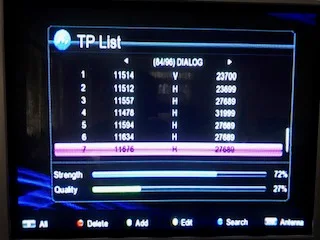



Comments
Post a Comment
Thanks for the comment made on blog.tekcroach.top